iPhone 画面 真っ暗の原因と対処法について
お使いのiPhone 画面が突然真っ暗になって、音だけが流れる、あるいは画面が真っ暗になって、充電されないというようなことに遭ったことがありますか。この文章により、iPhone 画面 真っ暗のいくつかの原因をまとめて、及びその対処法についてみなさんにご紹介したいと思います。
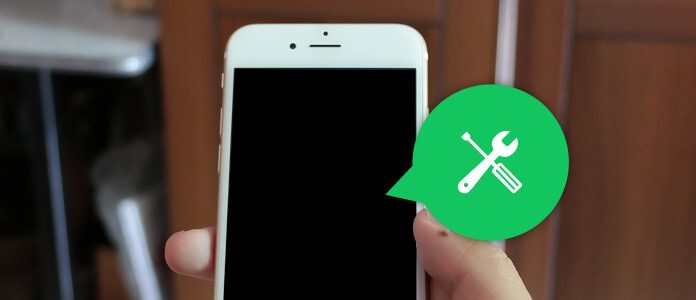
iPhone 画面 真っ暗になる原因について
iPhone 画面が真っ暗になるのは、二つの状況にかけられることができると思います。一つは電源が入らない問題で、もう一つはiPhoneから音や振動があるが、画面だけが真っ暗になってしまう、ということです。
その原因といえば、iPhone が電量不足の状態で時間長く放置されると、充電してもデバイスに反応がない、ということになります。このような場合は、十分から三十分ほど充電してからデバイスに正常に充電マークが表示されるので安心です。
また、iPhone 画面だけが真っ暗になった場合は、ソフトウェアの問題、ディスプレーケーブルが外れたか断線した、iPhone の落下や水没などの原因が挙げられます。
iPhone 画面 真っ暗問題を修復する方法
方法一、強制再起動
iPhone 画面 真っ暗になってしまう時、まずデバイスを強制再起動してみましょう。方法は簡単です。スクリーンにアップルのロゴが表示されるまで、電源ボタンとホームボタンを同時に押し続けてください。これだけで問題が直る場合がたくさんあります。
方法二、リカバリーモードで修復
iPhone ユーザーがお分かりのように、iTunesには「リカバリーモードでの復元」という機能があります。iPhoneを強制再起動しても画面 真っ暗の問題が解決できない場合は、リカバリーモードで修復するのがもう一つの選択になります。
iPhone 6s以前の場合は、iPhoneのホームボタンを押しながらUSBケーブルでPCと接続するとの方法ですが、iPhone 7/7 Plusの場合は、まず、USBケーブルでデバイスをPCに接続、そして、スリープボタンと音量を下げるボタンを同時に押し続けます。
iPhone スクリーンにiTunesのロゴが表示されると、デバイスはリカバリーモードに入ったのです。
このようにして、iPhoneが初期化され、画面 真っ暗が直る例もあります。
方法三、パソコン初心者向け – 専門的なソフトにより、iPhone 画面 真っ暗を修復
ところが、上記に述べたiTunes リカバリーモード復元機能を利用するには、特にパソコン初心者にとっては難しすぎになる場合があるので、この文章により、併せと素人向けのiOS システム 修復ソフトについてもご紹介したいと思います。
無料ダウンロード
Windows向け
![]() 安全性確認済み
安全性確認済み
無料ダウンロード
macOS向け
![]() 安全性確認済み
安全性確認済み
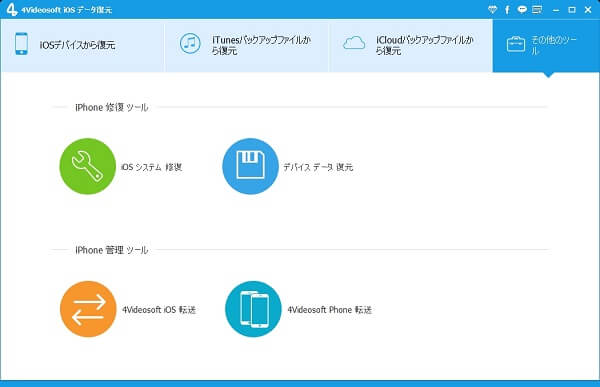
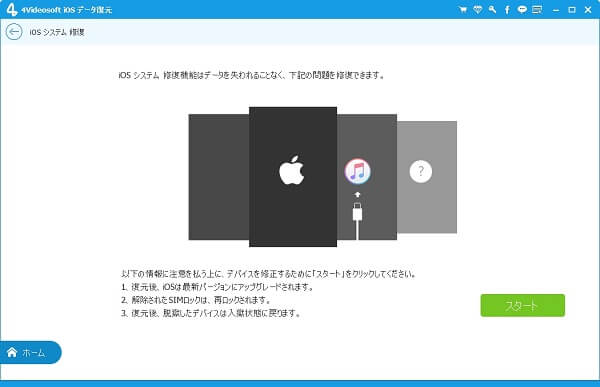
- iPhone の異常状態がうまく検出されない場合は、「問題」ボタンをクリックして、下図の示している通り、iPhoneをDFUモード、またはリカバリーモードに入らせます。
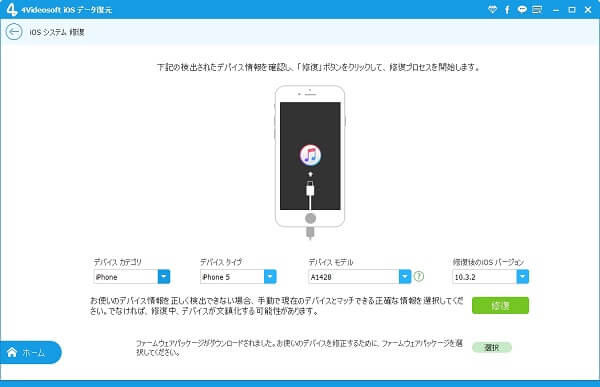
このようにして、iPhone 画面 真っ暗の問題が完璧に解決されました、便利でしょう。このソフトはiPhone画面 真っ暗の問題に対応するほか、iPhone フリーズ、iPhone リカバリーモード 問題を解決できるので、実用性が高いと思います。お必要があれば、ぜひソフトを無料ダウンロードしてやってみましょう。
 コメント確認、シェアしましょう!
コメント確認、シェアしましょう!



